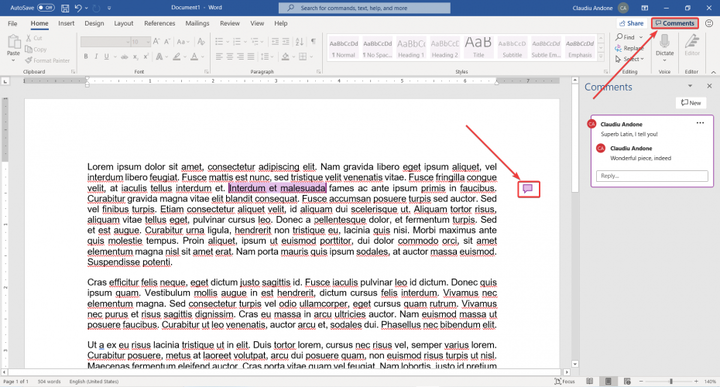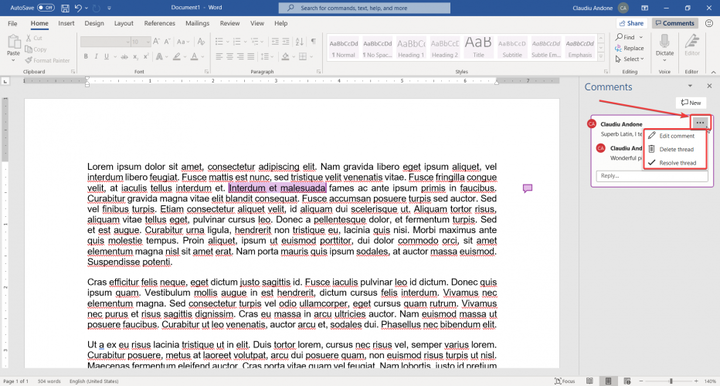Come utilizzare il nuovo riquadro Commenti in Microsoft Word
- Microsoft ha aggiornato il riquadro Commenti e lo chiama commenti moderni, quindi abbiamo creato una guida amichevole per te su come utilizzare la nuova funzionalità.
- Per aggiungere un commento in Microsoft Word, seleziona una parte del testo che desideri commentare e premi Ctrl + Alt + M.
- Se stai cercando ulteriori informazioni sugli editor di testo, abbiamo la sezione Editor di testo proprio per questo.
- Per altre guide su Microsoft Word, vai al nostro Microsoft Word How To Hub.
Per risolvere vari problemi del PC, consigliamo DriverFix: questo software manterrà i tuoi driver attivi e funzionanti, proteggendoti così da errori comuni del computer e guasti hardware. Controlla ora tutti i tuoi driver in 3 semplici passaggi:
- Scarica DriverFix (file di download verificato).
- Fare clic su Avvia scansione per trovare tutti i driver problematici.
- Fare clic su Aggiorna driver per ottenere nuove versioni ed evitare malfunzionamenti del sistema.
- DriverFix è stato scaricato da 501.404 lettori questo mese.
Sappiamo tutti come usare Office 365 online. È gratuito ed è facile condividere i file con le persone con cui collabori, diciamo la versione online di Microsoft Word.
Tuttavia, puoi anche collaborare a un documento di Microsoft Word nella versione desktop per Windows 10 e un modo per farlo è tramite i commenti all’interno del documento.
Microsoft ha aggiornato il riquadro Commenti e lo chiama commenti moderni, quindi abbiamo creato una guida amichevole per te su come utilizzare la nuova funzionalità.
Come posso utilizzare il nuovo riquadro dei commenti in Microsoft Word?
Per aggiungere un commento in Microsoft Word, seleziona una parte del testo che desideri commentare e premi Ctrl + Alt + M. Il riquadro dei commenti a destra ti consentirà di digitarlo. Termina facendo clic sul pulsante Pubblica.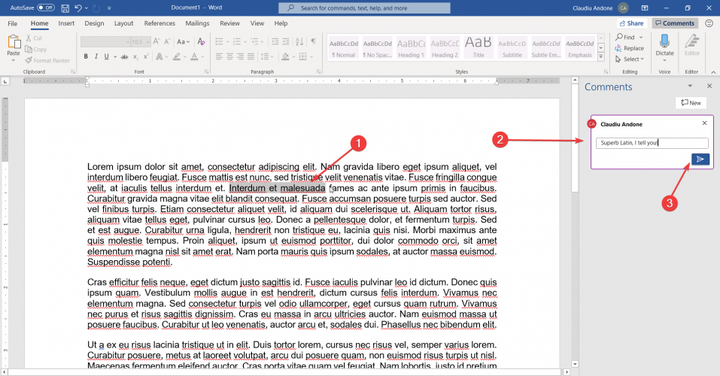
Una persona che vuole collaborare al documento potrà rispondere al tuo commento.
Per fare ciò, dovranno fare clic sul simbolo di una bolla di testo a destra del testo o fare clic sul pulsante Commenti nell’angolo in alto a destra del documento di Word.
Una nuova funzionalità nello stile di commento moderno è il fatto che puoi anche taggare altri collaboratori. Per farlo, digita il simbolo @ prima del nome, proprio come su Twitter.
Ovviamente, quando hai finito di collaborare su uno o più pezzi di testo, devi risolvere o eliminare il thread per pulire il documento.
Per fare ciò, è necessario fare clic sui tre punti orizzontali nell’angolo in alto a destra di un thread di commenti e selezionare le opzioni Elimina thread o Risolvi thread.
Posso utilizzare la nuova funzionalità di commento moderna in questo momento?
Al momento, il nuovo riquadro Commenti è disponibile in Word per Windows 10 per gli addetti ai lavori che eseguono la versione Beta Channel 2006 (Build 13006.20002) o successiva.
Microsoft fornisce anche consulenza nel blog di Office Insiders su alcuni problemi noti con il nuovo riquadro Commenti:
- Le funzioni di accessibilità, come la navigazione tramite tastiera e le esperienze di lettura dello schermo, non sono ancora complete. Gli aggiornamenti per migliorare le funzionalità di accessibilità saranno presto disponibili.
- I temi di Office non sono ancora completamente supportati. Alcuni controlli potrebbero avere uno scarso contrasto in alcuni temi, come il tema Nero.
- Si noti che la nuova esperienza di commento di Word supporta un set semplificato di funzionalità di modifica del testo, rispetto all’esperienza precedente. Ad esempio, non sarai in grado di modificare il tipo di carattere o il colore all’interno dei commenti.
Cosa ne pensi dei nuovi commenti moderni in Word per Windows 10? Raccontaci tutto nella sezione commenti qui sotto.